用EXCEL 2003創建學生成績統計表模板
陳 芹
(本溪市衛生學校,遼寧 本溪 117022)
用EXCEL 2003創建學生成績統計表模板
陳 芹
(本溪市衛生學校,遼寧 本溪 117022)
EXCEL 2003;學生成績統計表;模板
教師要經常分析學生成績,如統計總分、平均分、班級排名和各學科最高分、最低分及各分數段人數等,運用EXCEL 2003公式、函數等功能,能高效、準確地完成這項工作。加之EXCEL 2003具有圖表功能,能夠直觀反映各分數段人數等信息,便于教師統計和分析班級教學情況。但是EXCEL 2003操作對于非計算機專業教師來說有一定難度,因此,如能將學生成績表所涉及的操作內容創建模板,便可解決這一問題。現將創建學生成績統計表模板的方法和操作步驟報告如下。
1 創建學生成績統計表
(1)啟動EXCEL 2003,創建新工作簿。(2)輸入基本信息(見圖1)。(3)格式排版。對單元格添加邊框、合并居中及標題設置,生成空白學生成績統計表(見圖2)。(4)輸入學生成績并保存(見圖3)。(5)將分數低于60分的單元格用紅色突出顯示。操作步驟:①選定單元格C4:K13,作為設置對象。②打開【格式】菜單,選擇【條件格式】命令,出現對話框,選擇“單元格數值”“小于”“60”,單擊【格式】按鈕,字體顏色選為“紅色”,然后單擊【確定】按鈕。
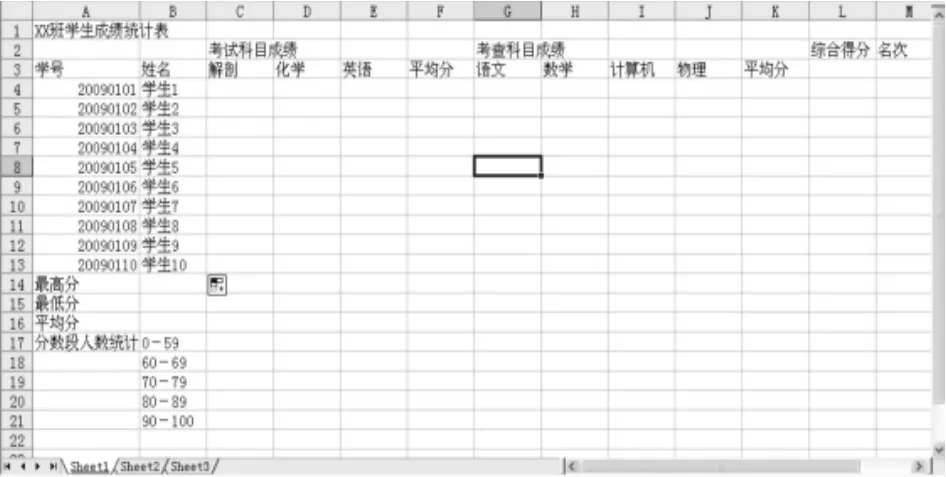
圖1 創建學生成績統計表模板步驟一

圖2 創建學生成績統計表模板步驟二

圖3 創建學生成績統計表模板步驟三
2 統計成績
2.1 計算考試科目、考查科目和各科平均分
用平均值函數AVERAGE得出考試科目、考查科目和各科平均分。操作步驟:(1)選定單元格F4,輸入公式:=AVERAGE(C4:E4),然后按Enter鍵確認,計算學生1的考試科目成績平均分。(2)選定單元格F4,利用“填充柄”將平均值公式復制到F5:F13,從而計算出每個學生的考試科目成績平均分。用同樣方法可得出考查科目和各學科平均分(見圖4)。

圖4 創建學生成績統計表模板步驟四
2.2 計算學生綜合得分
假設每個學生的綜合得分為考試科目成績占70%,考查科目成績占30%,用公式計算出綜合得分。操作步驟:(1)選定單元格 L4,輸入公式:=F4×0.7+K4×0.3,然后按 Enter鍵確認,計算出學生1的綜合得分。(2)選定單元格L4,利用“填充柄”將公式復制到L5:L13,從而計算出每個學生的綜合得分(見圖5)。
2.3 計算每個學科的最高分和最低分
用最大值函數MAX和最小值函數MIN求各學科最高分和最低分。操作步驟:(1)選定單元格C14,輸入公式:=MAX(C4:C13),然后按Enter鍵確認,計算出解剖學科最高分。(2)選定單元格C14,利用“填充柄”將公式復制到D14:J14,求出各學科最高分。(3)選定單元格 C15,輸入公式:=MIN(C4:C13),然后按Enter鍵確認,計算出解剖學科最低分。(4)選定單元格C15,利用“填充柄”將公式復制到D15:J15,求出各學科最低分。

圖5 創建學生成績統計表步驟五
2.4 統計各分數段人數
COUNTIF函數是統計某個單元格區域中符合指定條件的單元格數目。用該函數可以統計各分數段人數。操作步驟:(1)選定單元格 C17,輸入公式:=COUNTIF(C4:C13,"<60"),然后按 Enter鍵確認,計算出解剖學科成績低于60分的學生人數。(2)選定單元格 C18,輸入公式:=COUNTIF(C4:C13,">=60")-COUNTIF(C4:C13,"<70"),然后按 Enter鍵確認,計算出解剖學科成績介于60~69分間的學生人數。(3)選定單元格C19,輸入公式:=COUNTIF(C4:C13,">=70")-COUNTIF(C4:C13," <80"),然后按Enter鍵確認,計算出解剖學科成績介于70~79分間的學生人數。(4)選定單元格 C20,輸入公式:=COUNTIF(C4:C13,">=80")-COUNTIF(C4:C13,"<90"),然后按 Enter鍵確認,計算出解剖學科成績介于80~89分間的學生人數。(5)選定單元格C21,輸入公式:=COUNTIF(C4:C13,">=90"),然后按 Enter鍵確認,計算出解剖學科成績介于90~100分間的學生人數。(6)利用“填充柄”復制公式,統計出各學科各分數段人數(見圖6)。

圖6 創建學生成績統計表模板步驟六
2.5 統計學生班級排名
RANK函數是返回某一數值在一列數值中的相對其他數值的排位。用該函數可以統計學生班級排名。操作步驟:(1)選定單元格 M4,輸入公式:=RANK(L4,$L$4:$L$13),然后按 Enter鍵確認,計算出學生1的班級排名。(2)選定單元格M4,利用“填充柄”將公式復制到單元格區域M5:M13,即可得到其他學生的班級排名情況(見圖7)。

圖7 創建學生成績統計表模板步驟七
3 創建學生成績統計表模板
將完成的學生成績統計表保存為模板,具體操作如下:(1)單擊【文件】菜單,選擇【另存為】命令,出現對話框;(2)在對話框中打開【保存類型】下拉列表,選擇其中的模板(*.xlt)選項,在【文件名】文本框中輸入“學生成績統計表”,單擊【保存】按鈕即可。
4 建立新的學生成績統計表
建立新的學生統計表步驟如下:(1)啟動EXCEL 2003,單擊【文件】菜單,在下拉列表中選擇【新建】命令,彈出【新建工作簿】對話框。(2)在對話框中選擇【本機模板】,出現【常用模板】對話框,選擇“學生成績統計表”模板,單擊【確定】按鈕,就新建了一個學生成績統計表。(3)教師將班級、學生姓名、科目和分數做相應修改后保存,一個新的學生成績統計表就完成了。
5 創建圖表
教師如果需要對某一學科學生成績的分布情況進行分析,可以應用EXCEL 2003圖表功能直觀地反映出來,現以解剖學科為例,插入圖表。操作步驟:(1)選定成績表區域B17:C21;(2)單擊【插入】菜單,在下拉列表中選擇【圖表】命令,彈出【圖表向導】對話框;(3)在“圖表類型”選項卡中選擇“柱形圖”→“簇狀柱形圖”,單擊【下一步】;(4)在“數據區域”選項卡中選擇數據產生在“列”,單擊【下一步】;(5)在“標題”選項卡的“圖表標題”文本框中,輸入“解剖學科成績分析圖”,單擊【下一步】;(6)選擇將圖表“作為其中的對象插入”,單擊【完成】(見圖8)。

圖8 在EXCEL 2003中創建圖表
學生成績統計表模板經教師使用獲得了認可,可以提高工作效率,值得推廣。
G434
B
1671-1246(2011)01-0051-02

